如果我們沒有改變過計算機電源計劃,計算機就會在用戶離開一小時左右進入休眠狀態。不過休眠有個缺點,那就是會占用大部分的系統盤空間(大概有3個G左右),這個文件在C盤的根目錄,名叫hiberfil.sys,為了節省空間我們選擇刪除這個休眠記錄文件,閱讀下文了解Win10系統中刪除hiberfil.sys休眠文件的方法。

操作步驟:
這個隱藏的系統文件hiberfil.sys,體積超大,隱藏在系統盤根目錄下(除非你通過regedit注冊表修改路徑)。
這一點與pagefile.sys文件(用於虛擬內存)不一太樣,pagefile.sys可以在計算機的系統設置中,自由修改轉移到哪個盤。
注意:要找到hiberfil.sys文件,可以在文件夾選項中,取消勾選“隱藏受保護的系統文件”,或者用winrar軟件定位到系統盤,查看這個文件。
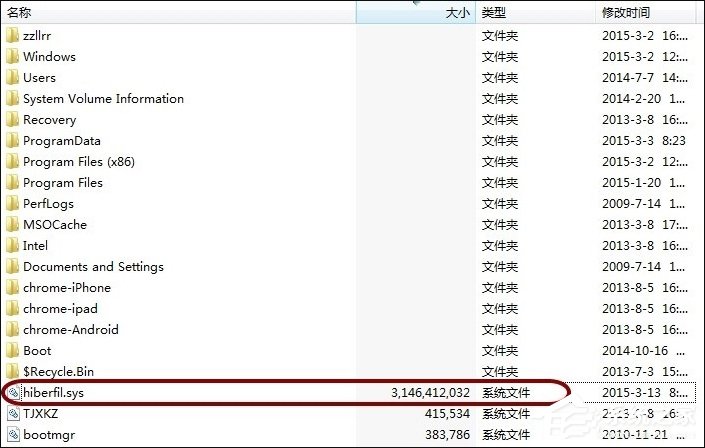
1、下面,我們使用命令行工具,來徹底關閉Windows的休眠功能,並且希望徹底刪除這個體積超大的文件。首先,打開系統開始菜單中的運行(可以按下快捷鍵Windows+R)然後輸入cmd,並按下回車鍵確定。
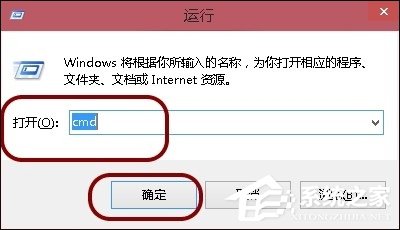
2、進入命令行界面。
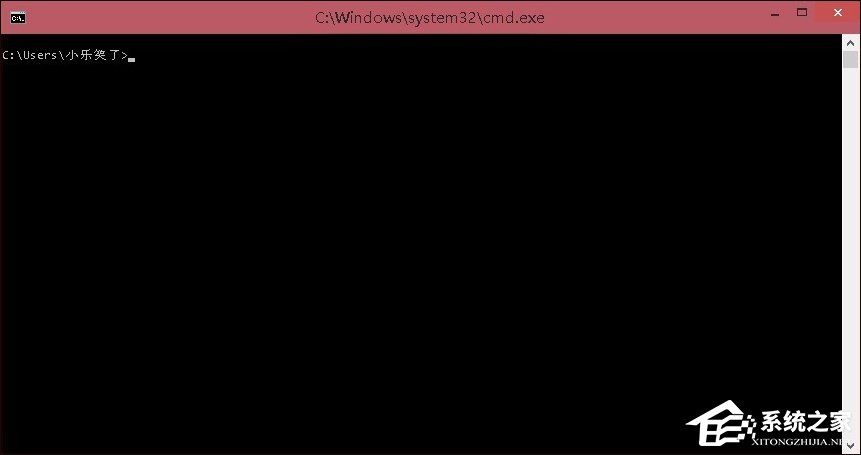
3、命令窗口中輸入:
powercfg -h off4、即可關閉休眠功能,同時 hiberfil.sys 文件也會自動刪除。
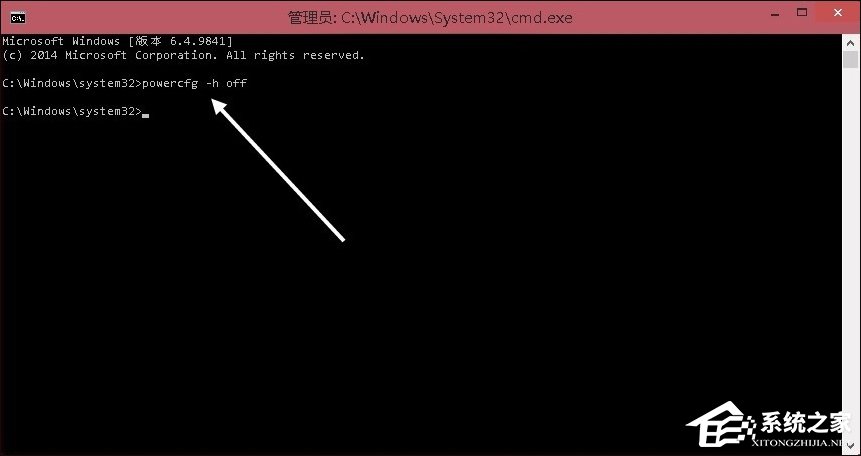
當然,上述方法可能不湊效,因為從Win7開始,一些程序運行必須以管理員的身份運行。
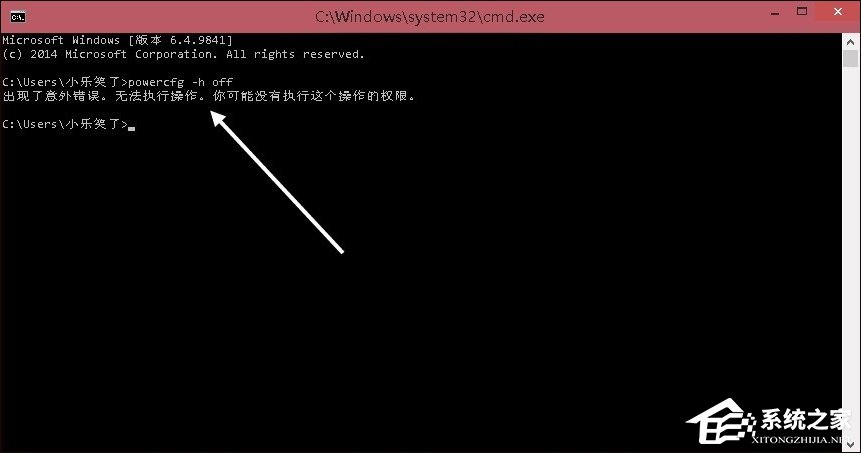
1、這時,可以找到系統盤文件夾Windows/system32中的cmd.exe文件。
2、或者在開始菜單中,找到所有程序 》 附件 》 命令提示符圖標。
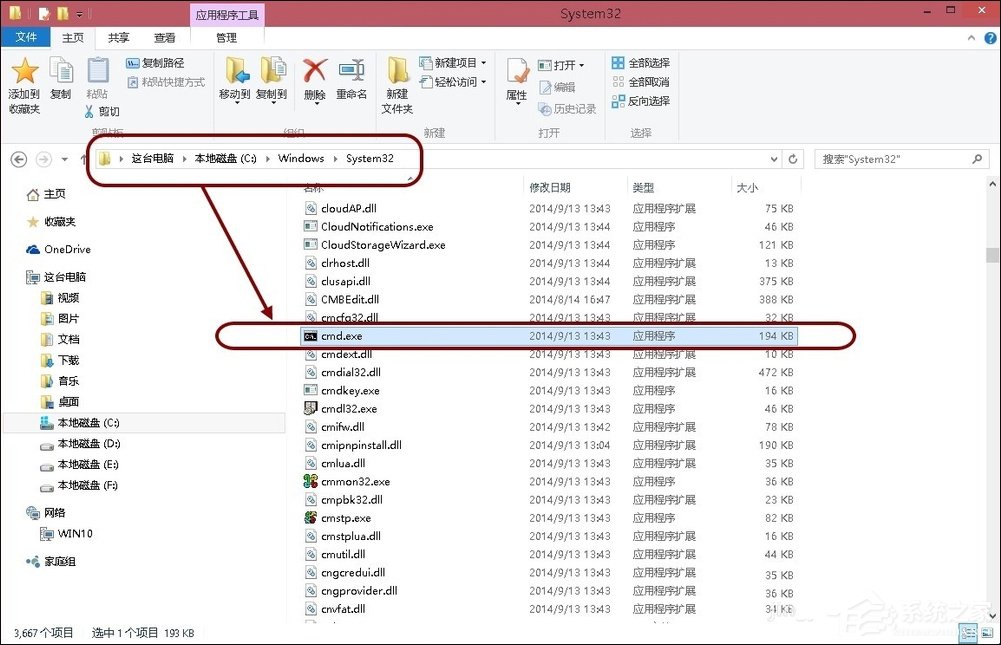
7、右擊在彈出菜單中,點擊“以管理員身份運行”,然後執行上述的命令行任務,即可成功刪除Windows系統休眠文件hiberfil.sys。
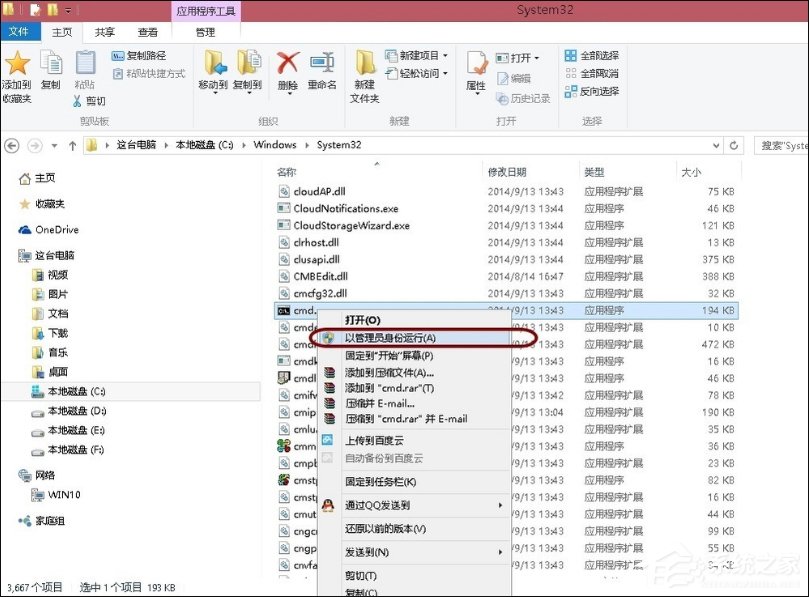
8、開啟休眠功能:在cmd 命令窗口中輸入 powercfg -h on ,就能開啟休眠功能。
以上便是關於Win10系統中刪除hiberfil.sys休眠文件的方法,從Win7系統開始,就逐漸出現一些需要使用管理員權限運行的命令,在Win10中並不意外。